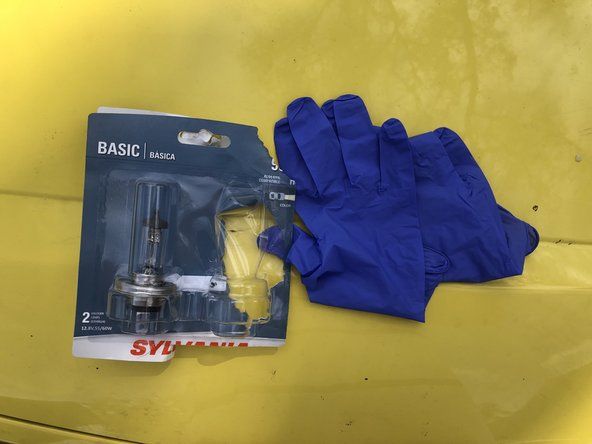Wiki fourni par les étudiants
Une formidable équipe d'étudiants de notre programme éducatif a créé ce wiki.
Comment résoudre les problèmes courants avec le contrôleur de joystick Thrustmaster T Flight Hotas 4.
Le déclencheur ne répond pas
Appuyer sur la gâchette ne fait rien.
Problème d'étalonnage
Votre contrôleur n'est peut-être pas calibré correctement. Si l'étalonnage est mal configuré, plusieurs boutons et déclencheurs peuvent ne pas fonctionner correctement. Pour résoudre ce problème, assurez-vous d'abord que votre contrôleur est reconnu par la console. Ensuite, passez aux paramètres du contrôleur dans votre jeu. Enfin, sélectionnez revenir aux paramètres par défaut.
Contrôleur non installé
Le Thrustmaster T Flight Hotas 4 nécessite une installation pour fonctionner correctement. Pour installer votre manette, branchez le câble USB sur le port USB de votre PlayStation 4. Une fois que votre manette est reconnue, il y aura un voyant sur votre manette qui devient rouge. Ensuite, vous devez vous connecter à votre compte Sony Entertainment Network. Enfin, démarrez votre partie.
Contrôleur non connecté
Votre contrôleur doit être branché pour fonctionner. Branchez le câble USB sur le port USB de votre PlayStation 4.
Déclencheur collant
Votre gâchette peut être bloquée en raison de saletés ou de résidus d'aliments qui empêchent son mouvement. Vous voudrez visiter le guide de remplacement de la gâchette pour voir comment nettoyer et / ou remplacer correctement votre gâchette.
Manette non prise en charge par le jeu
Le Thrustmaster T Flight Hotas 4 n'est compatible qu'avec certains jeux. Si le jeu n'est pas compatible, le contrôleur ne fonctionnera pas.
Boutons qui ne répondent pas
Appuyer sur un ou plusieurs boutons n'a pas de réponse.
Problème d'étalonnage
Votre contrôleur n'est peut-être pas calibré correctement. Si l'étalonnage est mal configuré, plusieurs boutons et déclencheurs peuvent ne pas fonctionner correctement. Pour résoudre ce problème, assurez-vous d'abord que votre contrôleur est reconnu par la console. Ensuite, passez aux paramètres du contrôleur dans votre jeu. Enfin, vous pouvez sélectionner le retour aux paramètres par défaut.
Contrôleur non installé
Le Thrustmaster T Flight Hotas 4 nécessite une installation pour fonctionner correctement. Pour installer votre manette, branchez le câble USB sur le port USB de votre PlayStation 4. Une fois que votre manette est reconnue, il y aura un voyant sur votre manette qui devient rouge. Ensuite, vous devez vous connecter à votre compte Sony Entertainment Network. Enfin, démarrez votre partie.
la sonnerie ne fonctionne pas sur l'iphone 4
Contrôleur non connecté
Votre contrôleur doit être branché pour fonctionner. Branchez le câble USB sur le port USB de votre PlayStation 4.
Le contrôleur peut ne pas être pris en charge par le jeu
Le Thrustmaster T Flight Hotas 4 n'est compatible qu'avec certains jeux. Si le jeu n'est pas compatible, le contrôleur ne fonctionnera pas.
Les boutons sont bloqués
Vos boutons peuvent être bloqués en raison de saletés ou de résidus de nourriture qui empêchent leur mouvement. Vous voudrez visiter notre guide de remplacement des boutons pour voir comment nettoyer et / ou remplacer correctement votre déclencheur.
comment remplacer un écran samsung galaxy s4
Les boutons sont manquants
Un bouton est peut-être tombé ou n'est pas bien en place. Si tel est le cas, vous voudrez voir notre guide de remplacement des boutons afin que vous puissiez revenir à sauver le monde dès que possible.
Le câble USB ne fonctionne pas
Le câble USB ne se recharge pas.
Câble USB défectueux
Le câble USB peut être endommagé au-delà de toute réparation, ce qui justifie le remplacement du câble USB.
Le câble USB n'entre pas
Soyez conscient de l'endroit et de la manière dont le câble a été branché. Vérifiez à nouveau pour vous assurer qu'il est branché au bon endroit et qu'il est complètement inséré. S'il est au bon endroit, mais ne s'insère pas complètement, il se peut que quelque chose bloque le processus ou ce n'est peut-être pas le bon câble USB pour l'appareil.
Le câble USB doit être nettoyé
Inspectez le câble USB pour tout type de débris ou de saleté qui peuvent être présents à l'intérieur ou à l'extérieur du câble ainsi que dans la prise du Thrustmaster T Flight Hotas 4. S'il y en a, cela peut affecter la connexion et peut simplement être nettoyé.
La manette des gaz est altérée
La manette des gaz ne bouge pas correctement et / ou ne correspond pas aux mouvements de l’écran.
Problème d'étalonnage
Votre contrôleur n'est peut-être pas calibré correctement. Si l'étalonnage est mal configuré, plusieurs boutons et déclencheurs peuvent ne pas fonctionner correctement. Pour résoudre ce problème, assurez-vous d'abord que votre contrôleur est reconnu par la console. Ensuite, passez aux paramètres du contrôleur dans votre jeu. Enfin, vous pouvez sélectionner le retour aux paramètres par défaut.
Accélérateur collé
Le manche des gaz peut être sale, ce qui réduira le mouvement du manche. L'accélérateur peut également coller en raison d'un vieux lubrifiant qui doit être remplacé. Veuillez consulter notre guide de réparation de l'accélérateur pour savoir comment nettoyer correctement le manche des gaz et / ou remplacer le lubrifiant.
Joystick tordu
Le joystick ne revient pas en position verticale et / ou ne se déplace pas de lui-même.
Problème d'étalonnage
Votre contrôleur n'est peut-être pas calibré correctement. Si l'étalonnage est mal configuré, plusieurs boutons et déclencheurs peuvent ne pas fonctionner correctement. Pour résoudre ce problème, assurez-vous d'abord que votre contrôleur est reconnu par la console. Ensuite, passez aux paramètres du contrôleur dans votre jeu. Enfin, vous pouvez sélectionner le retour aux paramètres par défaut.
Le joystick est bloqué
Le joystick est peut-être bloqué en raison de sa saleté ou de l'ancien lubrifiant qui doit être remplacé. Veuillez consulter notre guide de réparation du joystick pour savoir comment nettoyer correctement le joystick et / ou remplacer le lubrifiant.